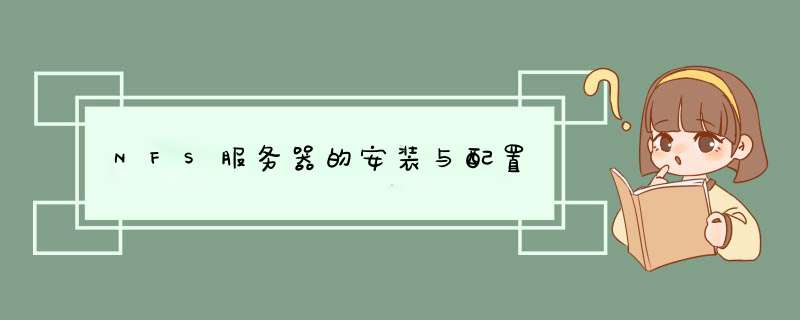
由于实验室的项目需要实现在CephFS之上建立NFS之上,所以记录一下NFS服务器的安装与配置流程。
NFS 服务器可以让客户端将网络远程的 NFS 服务器分享的目录,直接挂载到本地端的机器当中。本地端的机器通过直接读写挂载的目录,就可以同步到NFS服务器之上。
系统平台:Ubuntu 1404
NFS Server IP:19216812
iptables关闭: Firewall is disable(NFS端口使用在默认情况下是不固定,所以若配置NFS服务器需要搭配防火墙使用的话,请配置固定端口)
SELINUX=disabled
NFS的安装只需要安装rpcbind与nfs-server就可以对外提供服务了。
NFS服务器的主要配置文件就是:/etc/exports。不过这个配置文件不一定会存在,可能需要使用 vim 主动新建这个文件。
/etc/exports文件由以下选项构成:
每一行最前面是要分享出来的目录,目录可以依照不同的权限分享给不同的主机。若权限参数不止一个时,则以逗号 (,) 分开。且主机名与小括号是连在一起的喔!其中参数是可选的,当不指定参数时,nfs将使用默认选项。默认的共享选项是 sync,ro,root_squash,no_delay 当主机名或IP地址为空时,则代表共享给任意客户机提供服务。
下面是一些NFS共享的常用参数:
这里我们使用了NFS v3的配置,如下图所示:
配置完/etc/exports之后,接下来就可以启动NFS服务器了。
为了使NFS服务器能正常工作,需要启动rpcbind和nfs-kernel-server两个服务,并且rpcbind一定要先于nfs-kernel-server启动。
若要开机自启动nfs服务,可以通过sysv-rc-conf配置自启动服务。
客户端的挂载很简单,先建立一个挂载目录
之后客户端对应的文件目录便挂载上对应的文件系统了。
客户端可以通过命令配置开机自启动挂载NFS的文件系统。
将对应的命令 mount -t nfs 19216812:/tmp /mnt/nfs
添加至/etc/rcd/local,不要尝试在直接在/etc/fstab/里挂载
小结 :梳理了一下在ubuntu之下NFS服务器的安装与配置。当然RedHat系列的发行版也是大同小异。若有疏漏,望指点斧正。
五一节办公室要停电,机房虽有UPS,但也支撑不了8小时。
因生产环境有业务系统挂了办公室机房的NAS存储,故需要进行迁移,步骤记录如下:
先闲谈下技术-----------------------
NFS和samba的区别
samba是混合型网络中的共享服务,windows服务器可建samba服务,linux服务器也可建samba服务
nfs只面向unix、linux间的共享,linux服务器可建nfs服务(winodws系统也可以挂载nfs,就是有点不稳定)
NFS服务器上的 *** 作--------------------------
nfs服务器 *** 作系统版本:
[root@c7110 ~]# more /etc/system-release
CentOS Linux release 792009 (Core)
nfs服务器安装nfs服务
[root@c7110 ~]# yum -y install nfs-utils rpcbind
创建nfs目录,并授权
[root@c7110 ~]# mkdir /opt/nfs-test
[root@c7110 ~]# chmod 777 /opt/nfs-test
编辑nfs服务配置文件
[root@c7110 ~]# vi /etc/exports
内容如下:
/opt/nfs-test (rw,root_squash,all_squash,sync)
重新加载nfs配置:
[root@c7110 ~]# exportfs -r
nfs服务设置开机启动
[root@c7110 ~]# systemctl enable rpcbind
[root@c7110 ~]# systemctl enable nfs
[root@c7110 ~]# systemctl enable nfs-lock
[root@c7110 ~]# systemctl enable nfs-idmap
启动nfs服务
[root@c7110 ~]# systemctl start rpcbind
[root@c7110 ~]# systemctl start nfs
[root@c7110 ~]# systemctl start nfs-lock
[root@c7110 ~]# systemctl start nfs-idmap
查看nfs服务启动后,所监听的端口信息:
[root@c7110 ~]# rpcinfo -p
linux服务器服务器上 *** 作-------------------------------
业务服务器安装nfs软件客户端
[root@c7111 ~]# yum -y install nfs-utils
建立一个挂载目录
[root@c7111 ~]# mkdir /opt/test-m
挂载nfs服务器共享出来的目录
[root@c7111 ~]# mount -t nfs 10xx10:/opt/nfs-test /opt/test-m/
查看下已挂载的nfs
[root@c7111 ~]# df -h
Filesystem Size Used Avail Use% Mounted on
devtmpfs 15G 0 15G 0% /dev
tmpfs 15G 0 15G 0% /dev/shm
tmpfs 15G 88M 15G 1% /run
tmpfs 15G 0 15G 0% /sys/fs/cgroup
/dev/mapper/centos-root 97G 23G 95G 3% /
/dev/sda1 1014M 171M 844M 17% /boot
tmpfs 297M 0 297M 0% /run/user/0
10xx6:/opt/nfs-test 97G 41G 93G 5% /opt/test-m
经测试,数据可读可写,证明nas服务没有问题,于是进行数据同步,数据同步用rsync命令。
rsync -avp gdsz@108756::nas_6 /mnt/guidang/ --password-file=/root/rsync_pass --bwlimit=100000
数据同步完,通知研发进行挂载切换。研发同事在测试时,发现文件属性中的uid及gid与原来的不一致,有些担心,于是又小完善了一下NFS服务。
编辑nfs服务配置文件
[root@c7110 ~]# vi /etc/exports
内容如下:
/opt/nfs-test (no_all_squash,anonuid=600,anongid=600)
重新加载nfs配置:
[root@c7110 ~]# exportfs -r
NFS的好处:
①节省本地存储空间,将常用的数据存放在一台NFS服务器上且可以通过网络访问,那么本地终端将可以减少自身存储空间的使用。
②用户不需要在网络中的每个机器上都建有Home目录,Home目录可以放在NFS服务器上且可以在网络上被访问使用。
③一些存储设备如软驱、CDROM和Zip(一种高储存密度的磁盘驱动器与磁盘)等都可以在网络上被别的机器使用。这可以减少整个网络上可移动介质设备的数量。
如何开启 NFS客户端
1、打开开始菜单,选择右侧的“控制面板”项;
2、在“所有控制面板项”页面中找到“程序和功能”项,点击进入;
3、接下来选择左侧的“打开或关闭Windows功能”菜单项;
4、这时会d出一个新的窗口,找到功能列表中的NFS服务,然后勾选该选项下的所有选项,点击“确定”按钮,保存设置;
5、之后会d出修改进度框,更改成功后会自动关掉,到此NFS客户端服务就开启了。
欢迎分享,转载请注明来源:内存溢出

 微信扫一扫
微信扫一扫
 支付宝扫一扫
支付宝扫一扫
评论列表(0条)